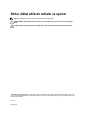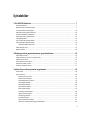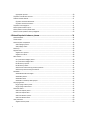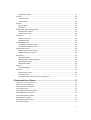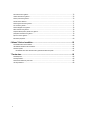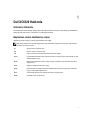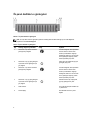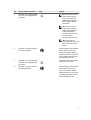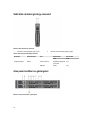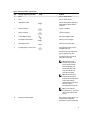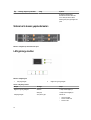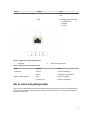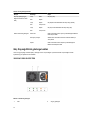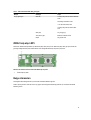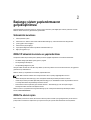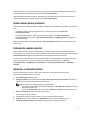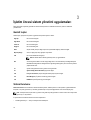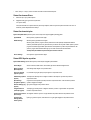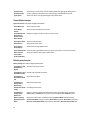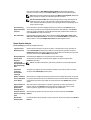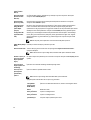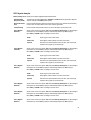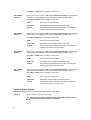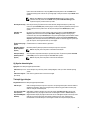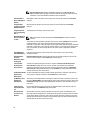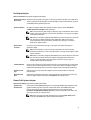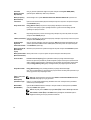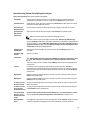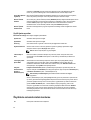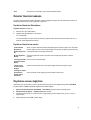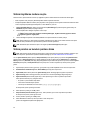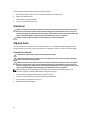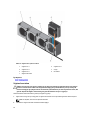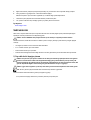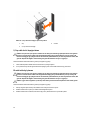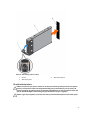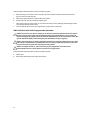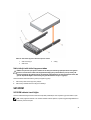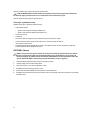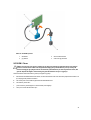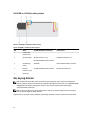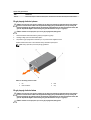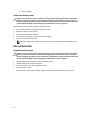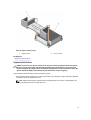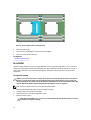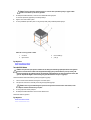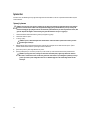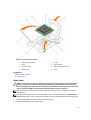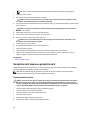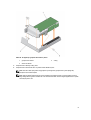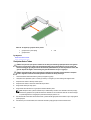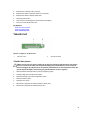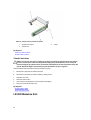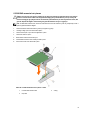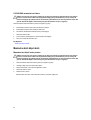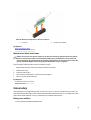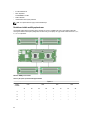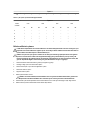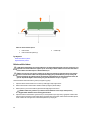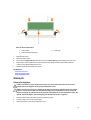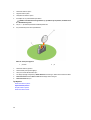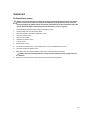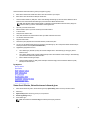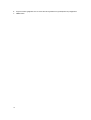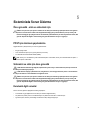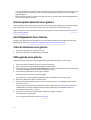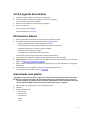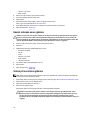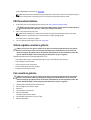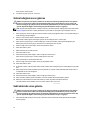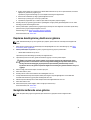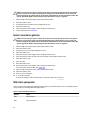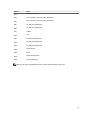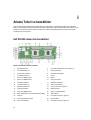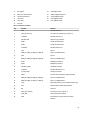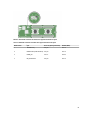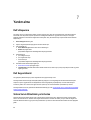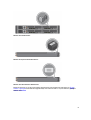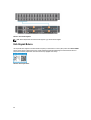Dell XC6320 Hyper-converged Appliance El kitabı
- Tip
- El kitabı

Dell XC6320 Web Ölçeğinde Hiper Birleşik Cihaz
Kullanıcı El Kitabı

Notlar, dikkat edilecek noktalar ve uyarılar
NOT: NOT, bilgisayarınızı daha iyi kullanmanızı sağlayan önemli bilgileri anlatır.
DİKKAT: DİKKAT, donanımda olabilecek hasarları ya da veri kaybını belirtir ve bu sorunun nasıl önleneceğini
anlatır.
UYARI: UYARI, meydana gelebilecek olası maddi hasar, kişisel yaralanma veya ölüm tehlikesi anlamına gelir.
© 2016 Dell Inc. Tüm hakları saklıdır. Bu ürün, ABD ve uluslararası telif hakkı ve fikri mülkiyet yasaları tarafından korunmaktadır. Dell ve Dell
logosu, Amerika Birleşik Devletleri ve/veya diğer ülkelerde, Dell Inc.'e ait ticari markalardır. Burada adı geçen diğer tüm markalar ve isimler, ilgili
firmaların ticari markalarıdır.
2016 - 05
Revizyon A02

İçindekiler
1 Dell XC6320 Hakkında............................................................................................................ 7
Sisteminiz Hakkında.............................................................................................................................................. 7
Başlatırken sistem özelliklerine erişim......................................................................................................................7
Ön panel özellikleri ve göstergeleri..........................................................................................................................8
Sabit disk sürücüsü gösterge desenleri..................................................................................................................10
Arka panel özellikleri ve göstergeleri......................................................................................................................10
Sistem kartı aksamı yapılandırmaları.....................................................................................................................12
LAN gösterge kodları...........................................................................................................................................12
Güç ve sistem kartı gösterge kodları......................................................................................................................13
Güç Kaynağı Birimi gösterge kodları......................................................................................................................14
1600 W AC/1600 W HVDC PSU.....................................................................................................................14
iDRAC kalp atışı LED'i......................................................................................................................................... 15
Belge referansları................................................................................................................................................15
2 Başlangıç sistem yapılandırmasının gerçekleştirilmesi ...................................................16
Sisteminizin kurulması......................................................................................................................................... 16
iDRAC IP adresinin kurulumu ve yapılandırılması................................................................................................... 16
iDRAC'ta oturum açma........................................................................................................................................ 16
İşletim sistemi kurma yöntemleri........................................................................................................................... 17
Sisteminizin uzaktan yönetimi...............................................................................................................................17
Sürücüler ve bellenimi indirme.............................................................................................................................. 17
3 İşletim öncesi sistem yönetimi uygulamaları.....................................................................18
Gezinti tuşları......................................................................................................................................................18
Sistem Kurulumu.................................................................................................................................................18
Sistem Kurulumuna Girme............................................................................................................................. 19
Sistem Kurulumu detayları............................................................................................................................. 19
Sistem BIOS Ayarları ayrıntıları...................................................................................................................... 19
Sistem Bilgileri detayları.................................................................................................................................20
Bellek Ayarları detayları.................................................................................................................................20
İşlemci Ayarları detayları................................................................................................................................21
SATA Ayarları detayları................................................................................................................................. 23
Önyükleme Ayarları detayları......................................................................................................................... 24
Ağ Ayarları ekran detayları.............................................................................................................................25
Tümleşik Aygıt detayları.................................................................................................................................25
Seri İletişim detayları..................................................................................................................................... 27
Sistem Profili Ayarları detayları.......................................................................................................................27
System Security (Sistem Güvenliği) Ayarları detayları....................................................................................... 29
3

Çeşitli Ayarlar ayrıntıları.................................................................................................................................30
Önyükleme sırasında sistem kurulumu.................................................................................................................. 30
Önbellek Yöneticisi hakkında................................................................................................................................31
Önyükleme Yöneticisini Görüntüleme..............................................................................................................31
Önyükleme Yöneticisi ana menüsü................................................................................................................. 31
Önyükleme sırasını değiştirme..............................................................................................................................31
Sistem önyükleme modunu seçme........................................................................................................................32
Sistem parolası ve kurulum parolası atama ........................................................................................................... 32
Sistem ve kurulum parolasını silme veya değiştirme................................................................................................33
4 Sistem bileşenlerini takma ve çıkarma............................................................................... 34
Güvenlik talimatları..............................................................................................................................................34
Önerilen araçlar.................................................................................................................................................. 34
Sistemin açılması ve kapatılması ......................................................................................................................... 34
Sistem Kapağını Çıkarma.............................................................................................................................. 35
Sistem kapağını takma.................................................................................................................................. 35
Sistemin İçi.........................................................................................................................................................36
Soğutma fanları...................................................................................................................................................36
Soğutma Fanını Çıkarma...............................................................................................................................36
Soğutma fanını takma....................................................................................................................................38
Sabit sürücüler....................................................................................................................................................39
2,5 inç sabit sürücü kapağını çıkarma..............................................................................................................39
2,5 inç sabit sürücü kapağını takma................................................................................................................ 40
Bir sabit sürücüyü çıkarma............................................................................................................................. 40
Bir sabit sürücüyü takma................................................................................................................................41
Sabit sürücünün sabit sürücü taşıyıcısından çıkarılması....................................................................................42
Sabit sürücüyü sabit sürücü taşıyıcısına takma................................................................................................ 43
SATADOM......................................................................................................................................................... 43
SATADOM hakkında önemli bilgiler................................................................................................................ 43
SATADOM'u Çıkarma....................................................................................................................................44
SATADOM'u Takma......................................................................................................................................45
SATADOM ve LSI 2008 için kablo yerleşimi.....................................................................................................46
Güç kaynağı birimleri...........................................................................................................................................46
Bir güç kaynağı ünitesini çıkarma....................................................................................................................47
Bir güç kaynağı ünitesini takma...................................................................................................................... 47
Sistem kartı aksamı.............................................................................................................................................48
Sistem kartı tepsisini çıkarma ........................................................................................................................ 48
Sistem kartı tepsisini takma ...........................................................................................................................49
Sistem kartı aksamını çıkarma .......................................................................................................................49
Sistem kartı aksamını takma ..........................................................................................................................50
Hava yönlendiricisi ..............................................................................................................................................50
Soğutma örtüsünü çıkarma ........................................................................................................................... 50
4

Soğutma örtüsünü takma .............................................................................................................................. 51
Isı emiciler..........................................................................................................................................................52
Isı emicisini çıkarma ..................................................................................................................................... 52
Isı emicisini takma ........................................................................................................................................53
İşlemciler ...........................................................................................................................................................54
İşlemciyi çıkarma ..........................................................................................................................................54
İşlemci takma ...............................................................................................................................................55
Genişletme kartı aksamı ve genişletme kartı ..........................................................................................................56
Genişletme Kartını Çıkarma........................................................................................................................... 56
Genişletme Kartını Takma..............................................................................................................................58
Yükseltici kart .....................................................................................................................................................59
Yükseltici kartı çıkarma..................................................................................................................................59
Yükseltici kartı takma.....................................................................................................................................60
LSI 2008 Mezzanine Kartı.................................................................................................................................... 60
LSI 2008 SAS mezzanine kartı çıkarma...........................................................................................................61
LSI 2008 SAS mezzanine kartı takma .............................................................................................................62
Mezzanine kartı köprü kartı ..................................................................................................................................62
Mezzanine kartı köprü kartını çıkarma ............................................................................................................ 62
Mezzanine kartı köprü kartını takma ...............................................................................................................63
Sistem belleği..................................................................................................................................................... 63
Bellek yuvası özellikleri .................................................................................................................................63
Desteklenen bellek modülü yapılandırması ..................................................................................................... 64
Bellek modüllerinin çıkarma ...........................................................................................................................65
Bellek modülünü takma..................................................................................................................................66
Sistem pili ..........................................................................................................................................................67
Sistem pilini değiştirme ................................................................................................................................. 67
Sistem kartı ........................................................................................................................................................69
Bir Sistem Kartını çıkarma .............................................................................................................................69
Sistem kartını takma .....................................................................................................................................70
Sistem Servis Etiketine, Sistem Kurulumunu kullanarak girme ...........................................................................71
5 Sisteminizde Sorun Giderme...............................................................................................73
Önce güvenlik - sizin ve sisteminiz için.................................................................................................................. 73
POST için minimum yapılandırma ........................................................................................................................ 73
Sisteminiz ve sizin için önce güvenlik ....................................................................................................................73
Kurulumla ilgili sorunlar........................................................................................................................................73
Sistem başlatma hatasında sorun giderme ............................................................................................................74
Harici Bağlantılarda Sorun Giderme...................................................................................................................... 74
Video alt sisteminde sorun giderme ......................................................................................................................74
USB aygıtında sorun giderme...............................................................................................................................74
Seri G/Ç Aygıtında Sorun Giderme........................................................................................................................75
NIC Sorunlarını Giderme .....................................................................................................................................75
5

Islak sistemde sorun giderme............................................................................................................................... 75
Hasarlı sistemde sorun giderme ...........................................................................................................................76
Sistem pili sorunlarını giderme..............................................................................................................................76
PSU Sorunlarını Giderme.....................................................................................................................................77
Sistem soğutma sorunlarını giderme..................................................................................................................... 77
Fan sorunlarını giderme....................................................................................................................................... 77
Sistem belleğinde sorun giderme.......................................................................................................................... 78
Sabit sürücüde sorun giderme ............................................................................................................................. 78
Depolama denetleyicisine yönelik sorun giderme ................................................................................................... 79
Genişletme kartlarında sorun giderme................................................................................................................... 79
İşlemci sorunlarını giderme...................................................................................................................................80
IRQ atama çakışmaları........................................................................................................................................ 80
6 Atlama Telleri ve konektörler ..............................................................................................82
Dell XC6320 sistem kartı konektörleri.................................................................................................................... 82
LSI 2008 SAS mezzanine kartı konektörleri............................................................................................................84
Atlama teli ayarları...............................................................................................................................................84
Dell XC6320 sistem kartı üzerindeki sistem yapılandırma atlama teli ayarları.......................................................84
7 Yardım alma...........................................................................................................................86
Dell'e Başvurma..................................................................................................................................................86
Dell SupportAssist...............................................................................................................................................86
Sistem Servis Etiketinizin yerini bulma...................................................................................................................86
Hızlı Kaynak Bulucu.............................................................................................................................................88
6

1
Dell XC6320 Hakkında
Sisteminiz Hakkında
Dell XC6320 sistemi, Dell PowerEdge C6320'ye dayalı web ölçeğinde birleşik bir cihazdır ve 512 GB belleği ( 32 GB RDIMM ile),
düğüm başına altı sabit sürücüyü ve kasa başına en çok dört düğümü destekler.
Başlatırken sistem özelliklerine erişim
Aşağıdaki tuş vuruşları, başlangıç sırasında sistem özelliklere erişimi sağlar.
NOT: SAS ya da SATA kartı veya PXE desteği kısayol tuşları sadece BIOS önyükleme modunda vardır. UEFI modunda
önyükleme için kısayol tuşu yoktur.
F2 Sistem Kurulumu programına girer.
F11 BIOS Ön Yükleme Yöneticisine girer.
F12 Preboot eXecution Environment (PXE)/iSCSI önyüklemesini başlatır.
Ctrl +C LSI 2008 SAS Ara Mezzanine Kartı Yapılandırma Yardımcı Programına girer. Daha fazla bilgi için SAS
adaptörü belgelerine bakın.
Ctrl+R PERC 9 Kartı Yapılandırma Yardımcı Programına girer. Daha fazla bilgi için, SAS RAID kartınıza ait
belgelere bakın.
Ctrl+Y MegaPCLI SAS RAID Yönetim Aracı'na girer.
Ctrl+S PXE önyüklemesinin yerleşik LAN ayarlarını yapılandırmak için yardımcı programa girer. Daha fazla
bilgi için, tümleşik LAN belgelerine bakın.
Ctrl+I Yerleşik SATA Denetleyicisi'nin Yapılandırma Yardımcı Programına girer.
Ctrl+D Intel iSCSI kurulum menüsüne girer.
7

Ön panel özellikleri ve göstergeleri
Rakam 1. Ön panel özellikleri ve göstergeleri
NOT: 2,5 inçlik sabit sürücünün genişletici yapılandırma desteği hakkında daha fazla bilgi için bkz. HDD Bölgeleme
yapılandırma aracı Dell.com/support.
Tablo 1. Ön panel özellikleri ve göstergeleri
Öğe Gösterge, düğme veya konektör Simge Açıklama
1 Sistem kartı 2 için sistem tanımlama
göstergesi veya düğmesi
Tanımlama düğmesi, kasa içerisindeki
belirli bir sistem ve sistem kartını
bulmak için kullanılabilir. Düğmeye
basıldığında, sistemin ön ve arka mavi
durum göstergesi, düğmeye yeniden
basılıncaya kadar yanıp söner.
2 Sistem kartı 2 için güç açık göstergesi
veya sistem durumu göstergesi veya
güç düğmesi
Sistem gücü açık olduğunda güç açık
göstergesi yeşil yanar.
3 Sistem kartı 1 için sistem tanımlama
göstergesi veya düğmesi
Tanımlama düğmesi, kasa içerisindeki
belirli bir sistem ve sistem kartını
bulmak için kullanılabilir. Düğmeye
basıldığında, sistemin ön ve arka mavi
durum göstergesi, düğmeye yeniden
basılıncaya kadar yanıp söner.
4 Sistem kartı 1 için güç açık göstergesi
veya sistem durumu göstergesi veya
güç düğmesi
Sistemde kritik bir olay oluştuğunda,
güç açık göstergesi sarı yanar.
5 Sabit sürücüler En çok 24 adet çalışırken takılabilir 2,5
inç sabit sürücü.
6 Sürücü kapağı Bu kullanılabilir bir sürücü yuvası
değildir.
8

Öğe Gösterge, düğme veya konektör Simge Açıklama
7 Sistem kartı 3 için güç açık göstergesi
veya sistem durumu göstergesi veya
güç düğmesi
NOT: Sistem gücünü açarken,
video monitörünün görüntü
vermesi, sistem üzerindeki
DIMM miktarına bağlı olarak,
birkaç saniyeden 2dakikaya
kadar sürebilir.
NOT: ACPI uyumlu işletim
sistemlerinde, güç düğmesi
kullanarak sistemi kapatmak,
sisteme gelen elektriğin
kapanmasından önce sistemin
dereceli bir kapama
gerçekleştirmesine neden olur.
NOT: Zorunlu kapamayı
gerçekleştirmek için, güç tuşuna
basın ve beş saniye boyunca
bekleyin.
8 Sistem kartı 3 için sistem tanımlama
göstergesi veya düğmesi
Tanımlama düğmesi, kasa içerisindeki
belirli bir sistem ve sistem kartını
bulmak için kullanılabilir. Düğmeye
basıldığında, sistemin ön ve arka mavi
durum göstergesi, düğmeye yeniden
basılıncaya kadar yanıp söner.
9 Sistem kartı 4 için güç açık göstergesi
veya sistem durumu göstergesi veya
güç düğmesi
Güç düğmesi, sisteme yönelik DC güç
kaynağı çıkışını kontrol eder.
10 Sistem kartı 4 için sistem tanımlama
göstergesi veya düğmesi
Tanımlama düğmesi, kasa içerisindeki
belirli bir sistem ve sistem kartını
bulmak için kullanılabilir. Düğmeye
basıldığında, sistemin ön ve arka mavi
durum göstergesi, düğmeye yeniden
basılıncaya kadar yanıp söner.
9

Sabit disk sürücüsü gösterge desenleri
Rakam 2. Sabit sürücü önden görünümü
1. sabit sürücü durum göstergesi (yeşil ve sarı) 2. sabit disk sürücüsü faaliyet göstergesi (yeşil)
Tablo 2. Sabit disk sürücüsü gösterge desenleri
Denetleyici Sabit sürücü tipi İşlev Etkinlik LED'i Durum LED'i
Yeşil Yeşil
Yerleşik Denetleyici SATA2 Sürücü Çevrimiçi Kapalı/Etkin olduğunda
yanıp söner
Açık
Başarısız Kapalı Açık
Arka panel özellikleri ve göstergeleri
Rakam 3. Arka panel özellikleri ve göstergeleri
10

Tablo 3. Arka panel özellikleri ve göstergeleri
Öğe Gösterge, düğme veya konektör Simge Açıklama
1 PSU 2 En çok , 1600 W AC PSU.
2 PSU 1 En çok , 1600 W AC PSU.
3 USB bağlantı noktası Sisteme USB aygıtlarını bağlamanızı
sağlar. Bağlantı noktaları USB 3.0
uyumludur.
4 Ethernet konektörü 10G NIC 1 konektörü.
5 Ethernet konektörü 10G NIC 2 konektörü.
6 Yönetim bağlantı noktası Özel yönetim bağlantı noktası.
7 Seri bağlantı noktası USB'si Sistemi, bir sunucuya bağlar.
8 VGA bağlantı noktası Sisteme bir VGA ekranı bağlar.
9 Güç düğmesi/güç ve sistem LED'İ
Açma göstergesi sistem gücü açık
olduğunda yeşil yanar.
Sistemde kritik bir olay oluştuğunda
güç açık göstergesi sarı yanar.
Güç düğmesi, sisteme yönelik DC
PSU çıktısını kontrol eder.
NOT: Sistemin açılması
sırasında video monitörüne
görüntü gelmesi sistemde
bulunan kullanılabilir disk
alanına bağlı olarak birkaç
saniye ile iki dakika üzeri
arasında zaman alabilir.
NOT: ACPI uyumlu işletim
sistemlerinde güç düğmesi
kullanarak sistemin kapatılması
sisteme gelen elektriğin
kapanmasından önce sistemin
dereceli bir kapama
gerçekleştirmesine neden olur.
NOT: Zorunlu kapamayı
gerçekleştirmek için, güç tuşuna
basın ve beş saniye boyunca
bekleyin.
10 Sistem tanımlama göstergesi Her iki sistemin yönetim yazılımı ve ön
taraftaki tanımlama düğmeleri
göstergenin mavi yanıp sönerek belirli
11

Öğe Gösterge, düğme veya konektör Simge Açıklama
bir sistemi ve sistem kartını
tanımlamasına neden olabilir. Bir
sorun nedeniyle sisteme dikkat
edilmesi gerekiyorsa göstergeler sarı
yanar.
Sistem kartı aksamı yapılandırmaları
Rakam 4. 1U düğümü için dört sistem kartı sayımı
LAN gösterge kodları
Rakam 5. LAN göstergeleri
1. faaliyet göstergesi 2. bağlantı ve ağ hızı göstergesi
Tablo 4. LAN gösterge kodları
Bileşen Gösterge Koşul
bağlantı ve ağ hızı göstergesi Sabit sarı 1 Gbps hızında bağlanıyor
Sabit yeşil 10 Gbps hızında bağlanıyor
Faaliyet göstergesi Yanıp sönen yeşil Etkinlik var:
• OS öncesi POST
• Sürücü olmadan OS
• Sürücü ile OS
12

Bileşen Gösterge Koşul
Paket yoğunluğuna göre hızda yanıp
söner
Kapalı Hiçbir bağlantı/etkinlik mevcut değil
• D0 (başlatılmamış)
• D3 (soğuk)
• S4 (uyku)
Rakam 6. LAN göstergeleri (yönetim bağlantı noktası)
1. hız göstergesi 2. bağlantı ve etkinlik göstergesi
Tablo 5. LAN göstergeleri (yönetim bağlantı noktası)
Bileşen Gösterge Koşul
Hız göstergesi Sabit yeşil 1 Gbps hızında bağlanıyor
Sabit sarı 10/100 Mbps hızında bağlanıyor.
Bağlantı ve etkinlik göstergesi Kapalı Erişim yok ya da Boşta
Yanıp sönen yeşil LAN erişimi veya Bağlantı
Güç ve sistem kartı gösterge kodları
Sistem ön paneli ve arka panelindeki LED'ler sistemin başlatılması sırasında durum kodlarını görüntüler. Ön paneldeki LED'lerin
konumu için Ön panel özellikleri ve göstergeleri bölümüne bakın. Arka paneldeki LED'lerin konumu için Arka panel özellikleri ve
göstergeleri bölümüne bakın.
13

Tablo 6. Durum göstergesi kodları
Bileşen Gösterge Koşul
Güç açık göstergesi (güç
düğmesi üzerinde iki renkli
LED)
Yeşil Sabit Güç Açık (S0)
Sarı Kapalı
Yeşil Kapalı Güç Kapalı modunda iDRAC kritik koşul olayı (S4/S5)
Sarı Yanıp sönen
Yeşil Kapalı Güç Açık modunda iDRAC kritik koşul olayı (S0)
Sarı Yanıp sönen
Sistem tanımlama göstergesi Sabit mavi Kasa Tanımlama Komutu Açık veya Kimlik Düğmesi Basma
Kimlik Açık ile IPMI
Mavi yanıp sönüyor Sadece Kasa Tanımlama Komutunu kullanan IPMI Açık
Yanıp Söner
Kapalı Kasa Tanımlama Komutu Kapalı veya Kimlik Düğmesi
Basma Kimlik Kapalı ile IPMI
Güç Kaynağı Birimi gösterge kodları
Her bir AC güç kaynağı ünitesinde (PSU), elektriğin mevcut olup olmadığını veya elektrik arızası olup olmadığını belirten
aydınlatılmış yarı saydam kol bulunmaktadır.
1600 W AC/1600 W HVDC PSU
Rakam 7. PSU durum göstergesi
1. PSU 2. AC güç göstergesi
14

Tablo 7. 1600 W AC/1600 W HVDC PSU göstergeleri
Bileşen Gösterge Koşul
AC güç göstergesi Sabit sarı
15 Saniye boyunca Fan Kilidi ile bekleme
modu.
OTP aralığı ile bekleme modu
+12 V DC Arıza ile aktif mod
15 Saniye boyunca Fan Kilidi ile aktif
mod.
Sabit yeşil DC_OK (güç iyi)
Yanıp sönen yeşil Bekleme modunda normal
Kapalı AC güçsüz ünite
iDRAC kalp atışı LED'i
Sistem kartı, iDRAC hata ayıklamaları için iDRAC kalp atışı LED'i (CR17) sunar. iDRAC kalp atışı LED'i yeşil yanar. Sistem AC
gücü bağlı olduğunda LED yanar. iDRAC bellenimi hazır olduğunda iDRAC kalp atışı LED'i yanıp söner.
Rakam 8. Dell XC6320 sistem kartı üzerindeki iDRAC kalp atışı LED'i
1. İDRAC kalp atışı LED'i
Belge referansları
Dell belgeleri hakkında bilgi edinmek için ürününüze özel Destek Matrisine göz atın.
Nutanix çözüm yazılımının belirli bir sürümü için geçerli nutanix belgeleri hakkında bilgi edinmek için ürününüze özel Destek
Matrisine göz atın.
15

2
Başlangıç sistem yapılandırmasının
gerçekleştirilmesi
Sisteminizi aldıktan sonra sistem yönetimi için, sistemi kurmanız, daha önce yüklü değilse işletim sistemini yüklemeniz ve sistem
iDRAC IP adresini kurmanız ve yapılandırmanız gerekmektedir.
Sisteminizin kurulması
1. Sistemi paketinden çıkarın.
2. Sistemi rafa kurun. Sistemin rafa kurulması hakkında daha fazla bilgi için, sisteminizin Raf Kurulum Altlığı'na bakın.
3. Çevre aygıtlarını sisteme bağlayın.
4. Sistemi elektrik çıkışına bağlayın.
5. Açma Kapama düğmesine basarak veya iDRAC'ı kullanarak sistemi açın.
6. Bağlı çevre aygıtlarını açın.
iDRAC IP adresinin kurulumu ve yapılandırılması
Tümleşik Dell Uzaktan Erişim Denetleyicisinin (iDRAC) IP adresini aşağıdaki arayüzlerden birini kullanarak kurabilirsiniz:
• Dell iDRAC Settings (Dell iDRAC Ayarları) yardımcı programı
• Dell Hayat Döngüsü Denetleyicisi
• Dell OpenManage Dağıtım Araç Seti
Varsayılan iDRAC IP adresi olan 192.168.0.120'yi iDRAC için DHCP veya statik bir IP kurulumu dahil olmak üzere, ilk ağ ayarlarını
yapılandırmak için kullanabilirsiniz.
iDRAC IP adresini, şu arayüzlerden birini kullanarak yapılandırılabilirsiniz:
NOT: BMC IP adresini kurduktan sonra varsayılan kullanıcı adını ve parolayı değiştirdiğinizden emin olun.
• iDRAC Web Arayüzü: Daha fazla bilgi için, bkz. Tümleşik Dell Uzaktan Erişim Denetleyicisi Kullanıcı Kılavuzu.
• Uzaktan Erişim Denetleyicisi ADMin (RACADM): Daha fazla bilgi için, bkz. RACADM Komut Hattı Arayüzü Referans Kılavuzu
ve Tümleşik Dell Uzaktan Erişim Denetleyicisi Kullanıcı Kılavuzu.
• Web Hizmetleri Yönetimini (WS-Man) içeren Uzaktan Hizmetler — Daha fazla bilgi için, bkz. Dell Yaşam Döngüsü
Denetleyicisi Uzaktan Hizmetler Hızlı Başlatma Kılavuzu.
iDRAC'ın kurulumu ve yapılandırılması ile ilgili daha fazla bilgi için bkz. Tümleşik Dell Uzaktan Erişim Denetleyicisi Kullanıcı
Kılavuzu, Dell.com/esmmanuals.
iDRAC'ta oturum açma
iDRAC'a iDRAC yerel kullanıcısı olarak, Microsoft Active Directory kullanıcısı olarak veya Lightweight Directory Access Protocol
(LDAP) kullanıcısı olarak oturum açabilirsiniz. Ayrıca Çoklu Oturum Açma veya Akıllı Kart kullanarak da oturum açabilirsiniz.
16

Varsayılan kullanıcı adı root ve parola calvin'dir. iDRAC'ta oturum açma ve iDRAC lisansları hakkında daha fazla bilgi için bkz.
Tümleşik Dell Uzaktan Erişim Denetleyicisi Kullanım Kılavuzu, Dell.com/idracmanuals.
iDRAC'a RACADM'ı kullanarak da erişebilirsiniz. Daha fazla bilgi için, RACADM Komut Satırı Arabirimi Başvuru Kılavuzu ve
Tümleşik Dell Uzaktan Erişim Denetleyicisi Kullanım Kılavuzu, Dell.com/idracmanuals.
İşletim sistemi kurma yöntemleri
Sistem bir işletim sistemi olmadan gönderilmişse aşağıdaki yöntemlerden birini kullanarak sisteme desteklenen işletim sistemini
kurun:
• Dell Sistemleri Yönetim Araçları ve Dokümantasyon ortamı - işletim sistemi belgeleri için bkz. Dell.com/
operatingsystemmanuals.
• Dell Yaşam döngüsü Denetleyici - Yaşam Döngüsü Denetleyicisi belgeleri için bkz. Dell.com/idracmanuals.
• Dell OpenManage Dağıtım Araç Kiti - bkz. Dell.com/openmanagemanuals → OpenManage yazılımı sayfasındaki Dell
OpenManage belgeleri.
Desteklenen işletim sistemleri hakkında daha fazla bilgi için Dell.com/ossupport adresindeki işletim sistemleri destek matrisi
bölümüne bakın.
Sisteminizin uzaktan yönetimi
iDRAC kullanarak bant dışı sistem yönetimi gerçekleştirmek için, iDRAC'ı uzaktan erişilebilir olacak şekilde yapılandırmanız,
yönetim istasyonunu ve yönetilen sistemi kurmanız ve desteklenen web tarayıcılarını yapılandırmanız gerekir. Daha fazla bilgi için
Dell.com/idracmanuals adresindeki Tümleşik Dell Uzaktan Erişim Denetleyicisi Kullanıcı Klavuzu'na bakın.
Aynı zamanda, Dell OpenManage Server Administrator (OMSA) yazılımını ve OpenManage Essentials (OME) sistem yönetim
konsolunu kullanarak sunucuyu uzaktan görüntüleyebilir ve yönetebilirsiniz. Daha fazla bilgi için, bkz. Dell.com/
openmanagemanuals → OpenManage Server Administrator veya Dell.com/openmanagemanuals → OpenManage
Essentials.
Sürücüler ve bellenimi indirme
Dell en son BIOS sürümünü, sürücüleri ve sistem yönetimi ürün yazılımını indirip sisteminize yüklemenizi önerir.
Web tarayıcısının önbelleğini temizlemeyi unutmayın.
1. Dell.com/support/drivers adresine gidin.
2. Identify your product (Ürünü Tanımla) bölümünde, Enter a Service Tag or Express Service Code (Servis Etiketi veya
Ekspres Servis Kodu Gir) alanına sisteminizin Servis Etiketini girin.
NOT: Servis Etiketi yoksa, aşağıdaki işlemlerden birini yapabilirsiniz:
• Servis Etiketinizin sistem tarafından otomatik olarak algılanması için Auto-detect your product (Ürün otomatik
olarak algılansın) öğesini seçin
• Ürününüz için Select a product (Ürün seçin) sayfasından Browse for a product (Ürüne Gözat) öğesini seçin.
3. Drivers and downloads (Sürücüler ve yüklemeler) öğesini tıklatın.
Seçiminize uygun sürücüler görüntülenir.
4. HDD bölgeleme yapılandırma programı indirmek için 1 'den 3 'e kadar olan adımları tekrarlayın.
5. Category (Kategori) temelinde arama yapın ve System Utilities'e (Sistem Yardımcı Programları) tıklayın.
HDD zoning configuration utility (HDD bölgeleme yapılandırma yardımcı programı) görüntüleniyor.
17

3
İşletim öncesi sistem yönetimi uygulamaları
İşletim sisteminde önyükleme yapmadan bir sistemin temel ayarlarını ve özelliklerini sistem ürün yazılımını kullanarak
yönetebilirsiniz.
Gezinti tuşları
Gezinti tuşları, çalışma öncesi yönetim uygulamarına erişmenize yardımcı olabilir.
Page Up Bir önceki ekrana gider.
Page Down Bir sonraki ekrana gider.
Yukarı ok Bir önceki alana gider.
Aşağı ok Bir sonraki alana gider.
Enter Seçilen alanda (varsa) bir değer seçmenizi veya alandaki bağlantıyı izlemenizi sağlar.
Boşluk çubuğu Varsa, bir aşağı açılır listeyi genişletir veya daraltır.
Tab Bir sonraki odaklanılan alana geçer.
NOT: Bu özellik sadece standart grafik tarayıcıları için uygulanabilirdir.
Esc Ana ekranı görene kadar bir önceki sayfaya doğru ilerler. Ana ekranda Esc'ye basıldığında System
BIOS/iDRAC Settings/Device Settings/Service Tag Settings Settings'den çıkar ve sistem önyükleme
yaparak devam eder.
F1 System Setup (Sistem Kurulumu) yardım metnini görüntüler.
F2 System Setup (Sistem Kurulumu)'a girmenizi sağlar.
F10 Lifecycle Controller'a (Yaşam Döngüsü Denetleyicisi) erişiminizi sağlar.
F11 Boot Manager'a (Önyükleme Yöneticisi) girmenizi sağlar.
F12 PXE Boot'a (PXE Önyükleme) girmenizi sağlar.
Sistem Kurulumu
Sistem Kurulumu ekranını kullanarak, sisteminizin BIOS ayarlarını, iDRAC ayarlarını ve cihaz ayarlarını yapılandırabilirsiniz.
Bu ayarlar, her çözüm gereksinimi için önceden yapılandırılmıştır. Bu ayarları değiştirmeden önce Dell ile iletişime geçin.
NOT: Varsayılan olarak, seçilen alan için yardım metni grafik tarayıcıda görüntülenir. Yardım metnini metin tarayıcısında
görmek için, F1 tuşuna basın.
İki yöntemden birini kullanarak sistem kurulumuna erişebilirsiniz:
• Standart grafik tarayıcı — Tarayıcı varsayılan olarak etkinleştirilir.
18

• Metin Tarayıcı — Tarayıcı, Konsol Yeniden Yönlendirme kullanılarak etkinleştirilir.
Sistem Kurulumuna Girme
1. Sisteminizi açın veya yeniden başlatın.
2. Aşağıdaki mesajı görür görmez F2 tuşuna basın:
F2 = System Setup
F2 tuşuna basmadan önce işletim sisteminiz yüklenmeye başlarsa, sistemin önyükleme işlemini bitirmesine izin verin ve
sisteminizi yeniden başlatarak tekrar deneyin.
Sistem Kurulumu detayları
System Setup Main Menu (Sistem ayarları ana menüsü) ekran bilgileri aşağda açıklandığı gibidir:
System BIOS BIOS ayarlarını yapılandırmanızı sağlar.
iDRAC Settings iDRAC ayarlarını yapılandırmanızı sağlar.
iDRAC Ayarları yardımcı programı, iDRAC parametrelerini UEFI (Birleşik Genişletilebilir Bellenim
Arabirimi) kullanarak ayarlamak ve yapılandırmak için kullanılan bir arayüzdür. iDRAC Ayarları yardımcı
programını kullanarak çeşitli iDRAC parametrelerini etkinleştirebilir veya devre dışı bırakabilirsiniz. Bu
yardımcı program hakkında daha fazla bilgi için bkz. Dell.com/idracmanuals adresindeki
Tümleştirilmiş Dell Uzaktan Erişim Denetleyicisi Kullanıcı Kılavuzu.
Device Settings Cihaz ayarlarını yapılandırmanızı sağlar.
Sistem BIOS Ayarları ayrıntıları
System BIOS Settings (Sistem BIOS Ayarları) ekran detayları aşağıda açıklanmaktadır:
Sistem Bilgisi Sistem modeli adı, BIOS sürümü, Servis Etiketi gibi sistem hakkındaki bilgileri belirtir.
Memory Settings
(Bellek Ayarları)
Yüklü belleğe ilişkin bilgileri ve seçenekleri belirtir.
Processor Settings
(İşlemci Ayarları)
Hız, önbellek boyutu gibi işlemciye ilişkin bilgileri ve seçenekleri belirtir.
SATA Settings (SATA
Ayarları)
Tümleşik SATA denetleyicisini ve bağlantı noktalarını etkinleştirme veya devre dışı bırakma
seçeneklerini belirtir.
Boot Settings
(Önyükleme Ayarları)
Önyükleme modunu (BIOS veya UEFI) belirleme seçeneklerini belirtir. UEFI ve BIOS önyükleme
ayarlarını değiştirmenizi sağlar.
Network Settings (Ağ
Ayarları)
Ağ ayarlarını değiştirme seçeneklerini belirtir.
Integrated Devices
(Tümleşik Aygıtlar)
Tümleşik aygıt denetleyicilerini ve bağlantı noktalarını yönetme ve ilgili özellikler ile seçenekleri
belirleme seçeneklerini belirtir.
Serial Communication
(Seri İletişim)
Seri bağlantı noktalarını yönetme ve ilgili özelliklerle seçenekleri belirleme seçeneklerini belirtir.
System Profile
Settings (Sistem
Profili Ayarları)
İşlemci güç yönetimi ayarları, bellek frekansı ve bu gibi öğeleri değiştirme seçeneklerini belirtir.
19

System Security
(Sistem Güvenliği)
Sistem parolası, kurulum parolası, Güvenilir Platform Modülü (TPM) güvenliği gibi sistem güvenlik
ayarlarını yapılandırma seçeneklerini belirtir. Sistemdeki güç ve NMI düğmelerini de yönetir.
Çeşitli Ayarlar Sistem tarihi, zamanı ve bu gibi öğeleri değiştirme seçeneklerini belirtir.
Sistem Bilgileri detayları
System Information ekran detayları aşağıda açıklanmaktadır:
Sistem Modeli Adı Sistem modeli adını belirtir.
Sistem BIOS'u
Sürümü
Sisteminize yüklü olan BIOS sürümünü belirtir.
System Management
Engine Version
(Sistem Yönetimi
Motor Sürümü)
Management Engine ürün yazılımının mevcut sürümünü belirtir.
Sistem Servis Etiketi Sistem Servis Etiketini belirtir.
Sistem Üreticisi Sistem üreticisinin adını belirtir.
Sistem Üreticisi
İletişim Bilgileri
Sistem üreticisinin iletişim bilgilerini belirtir.
Sistem CPLD Sürümü Sistem karmaşık programlanabilir mantık aygıtı (CPLD) ürün yazılımının mevcut sürümünü belirtir.
UEFI Compliance
Version (UEFI
Uyumluluk Sürümü)
Sistem ürün yazılımının UEFI uygunluk düzeyini belirtir.
Bellek Ayarları detayları
Memory Settings ekran detayları aşağıda açıklanmaktadır:
System Memory Size
(Sistem Bellek
Boyutu)
Sistemdeki bellek boyutunu belirtir.
System Memory Type
(Sistem Bellek Türü)
Sistemde yüklü olan bellek türünü belirtir.
System Memory
Speed (Sistem bellek
hızı)
Sistem bellek hızını belirtir.
System Memory
Voltage (Sistem
Bellek Voltajı)
Sistem bellek voltajını belirtir.
Video Memory (Video
belleği)
Video belleği miktarını belirtir.
System Memory
Testing (Sistem
Bellek Testi)
Sistem ön yüklemesi sırasında sistem bellek testlerinin çalışıp çalışmadığını belirler. Seçenekler
Enabled (Etkin) ve Disabled (Devre dışı)'dir. Bu seçenek varsayılan olarak Disabled'e ayarlıdır.
Memory Operating
Mode (Bellek İşletim
Modu)
Bellek işletim modunu belirtir. Kullanılabilen seçenekler Optimizer Mode (Optimize Edici Mod),
Advanced ECC Mode (Gelişmiş ECC Modu), Mirror Mode (Ayna Modu), Spare Mode (Yedek Modu),
Spare with Advanced ECC Mode (Gelişmiş ECC ile Yedek Modu), Dell Fault Resilient Mode (Dell
20
Sayfa yükleniyor...
Sayfa yükleniyor...
Sayfa yükleniyor...
Sayfa yükleniyor...
Sayfa yükleniyor...
Sayfa yükleniyor...
Sayfa yükleniyor...
Sayfa yükleniyor...
Sayfa yükleniyor...
Sayfa yükleniyor...
Sayfa yükleniyor...
Sayfa yükleniyor...
Sayfa yükleniyor...
Sayfa yükleniyor...
Sayfa yükleniyor...
Sayfa yükleniyor...
Sayfa yükleniyor...
Sayfa yükleniyor...
Sayfa yükleniyor...
Sayfa yükleniyor...
Sayfa yükleniyor...
Sayfa yükleniyor...
Sayfa yükleniyor...
Sayfa yükleniyor...
Sayfa yükleniyor...
Sayfa yükleniyor...
Sayfa yükleniyor...
Sayfa yükleniyor...
Sayfa yükleniyor...
Sayfa yükleniyor...
Sayfa yükleniyor...
Sayfa yükleniyor...
Sayfa yükleniyor...
Sayfa yükleniyor...
Sayfa yükleniyor...
Sayfa yükleniyor...
Sayfa yükleniyor...
Sayfa yükleniyor...
Sayfa yükleniyor...
Sayfa yükleniyor...
Sayfa yükleniyor...
Sayfa yükleniyor...
Sayfa yükleniyor...
Sayfa yükleniyor...
Sayfa yükleniyor...
Sayfa yükleniyor...
Sayfa yükleniyor...
Sayfa yükleniyor...
Sayfa yükleniyor...
Sayfa yükleniyor...
Sayfa yükleniyor...
Sayfa yükleniyor...
Sayfa yükleniyor...
Sayfa yükleniyor...
Sayfa yükleniyor...
Sayfa yükleniyor...
Sayfa yükleniyor...
Sayfa yükleniyor...
Sayfa yükleniyor...
Sayfa yükleniyor...
Sayfa yükleniyor...
Sayfa yükleniyor...
Sayfa yükleniyor...
Sayfa yükleniyor...
Sayfa yükleniyor...
Sayfa yükleniyor...
Sayfa yükleniyor...
Sayfa yükleniyor...
-
 1
1
-
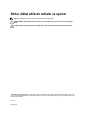 2
2
-
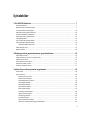 3
3
-
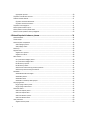 4
4
-
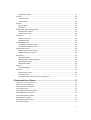 5
5
-
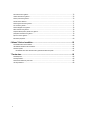 6
6
-
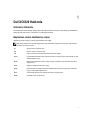 7
7
-
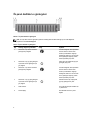 8
8
-
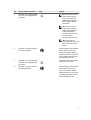 9
9
-
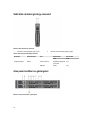 10
10
-
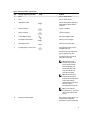 11
11
-
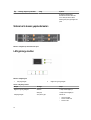 12
12
-
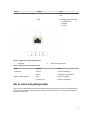 13
13
-
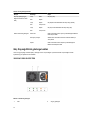 14
14
-
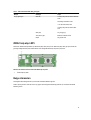 15
15
-
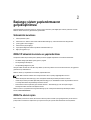 16
16
-
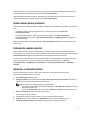 17
17
-
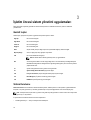 18
18
-
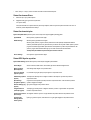 19
19
-
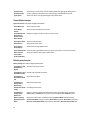 20
20
-
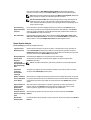 21
21
-
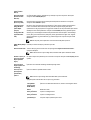 22
22
-
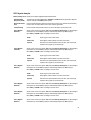 23
23
-
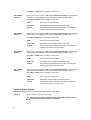 24
24
-
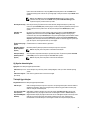 25
25
-
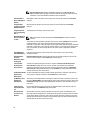 26
26
-
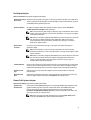 27
27
-
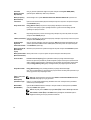 28
28
-
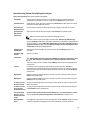 29
29
-
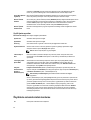 30
30
-
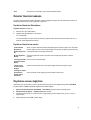 31
31
-
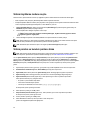 32
32
-
 33
33
-
 34
34
-
 35
35
-
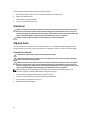 36
36
-
 37
37
-
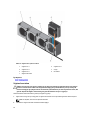 38
38
-
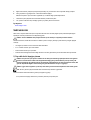 39
39
-
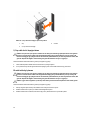 40
40
-
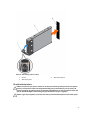 41
41
-
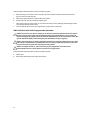 42
42
-
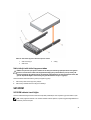 43
43
-
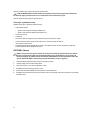 44
44
-
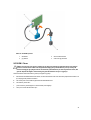 45
45
-
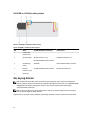 46
46
-
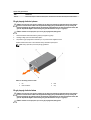 47
47
-
 48
48
-
 49
49
-
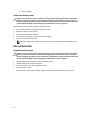 50
50
-
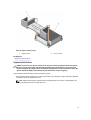 51
51
-
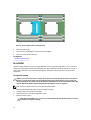 52
52
-
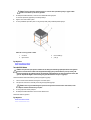 53
53
-
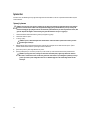 54
54
-
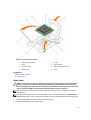 55
55
-
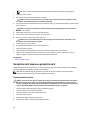 56
56
-
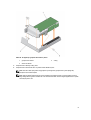 57
57
-
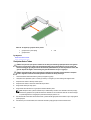 58
58
-
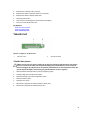 59
59
-
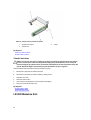 60
60
-
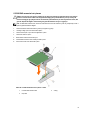 61
61
-
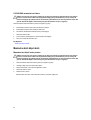 62
62
-
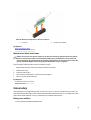 63
63
-
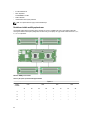 64
64
-
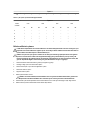 65
65
-
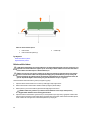 66
66
-
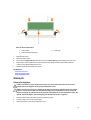 67
67
-
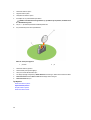 68
68
-
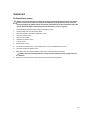 69
69
-
 70
70
-
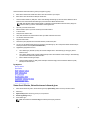 71
71
-
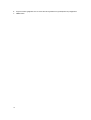 72
72
-
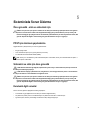 73
73
-
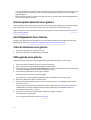 74
74
-
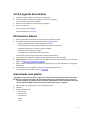 75
75
-
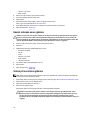 76
76
-
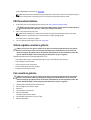 77
77
-
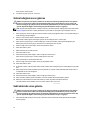 78
78
-
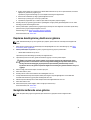 79
79
-
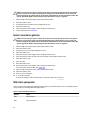 80
80
-
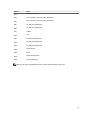 81
81
-
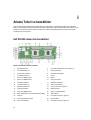 82
82
-
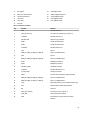 83
83
-
 84
84
-
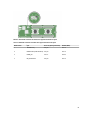 85
85
-
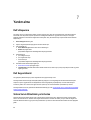 86
86
-
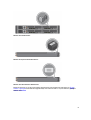 87
87
-
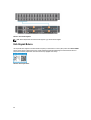 88
88
Dell XC6320 Hyper-converged Appliance El kitabı
- Tip
- El kitabı
İlgili makaleler
-
Dell PowerEdge C6320p El kitabı
-
Dell PowerEdge C6320p El kitabı
-
Dell PowerVault NX3610 El kitabı
-
Dell PowerVault NX3600 El kitabı
-
Dell PowerEdge C6300 El kitabı
-
Dell PowerEdge R930 El kitabı
-
Dell SD7000-S El kitabı
-
Dell PowerEdge R930 El kitabı
-
Dell PowerEdge FX2/FX2s El kitabı
-
Dell PowerEdge R430 El kitabı